
ವೈದ್ಯಕೀಯ ಫಾರ್ಮ್ಗಳನ್ನು ಭರ್ತಿ ಮಾಡುವಾಗ ವೈದ್ಯರಿಗೆ ಟೆಂಪ್ಲೇಟ್ಗಳು ತುಂಬಾ ಉಪಯುಕ್ತವಾಗಿವೆ. ಉದಾಹರಣೆಗೆ, ವೈದ್ಯರ ಪರೀಕ್ಷೆಗಾಗಿ ಟೆಂಪ್ಲೇಟ್. ವೈದ್ಯಕೀಯ ಪ್ರಮಾಣಪತ್ರ ಟೆಂಪ್ಲೇಟ್. ಸಾಮಾನ್ಯ ವೈದ್ಯರು ಅಥವಾ ಯಾವುದೇ ಇತರ ವಿಶೇಷತೆಗಾಗಿ ಟೆಂಪ್ಲೇಟ್. ಪೂರ್ವ ಸಿದ್ಧಪಡಿಸಿದ ಟೆಂಪ್ಲೆಟ್ಗಳಿಂದ ಫಾರ್ಮ್ಗೆ ಟೆಂಪ್ಲೇಟ್ನಲ್ಲಿ ಕೆಲವು ಡೇಟಾವನ್ನು ಸೇರಿಸಲು ಪ್ರೋಗ್ರಾಂ ವೈದ್ಯರಿಗೆ ಸಹಾಯ ಮಾಡುತ್ತದೆ. ಉದಾಹರಣೆಗೆ ' ರಕ್ತ ರಸಾಯನಶಾಸ್ತ್ರ ಪರೀಕ್ಷೆ ' ಫಾರ್ಮ್ ಅನ್ನು ತೆಗೆದುಕೊಳ್ಳಿ. ಹಿಂದೆ, ರೋಗಿಯ, ವೈದ್ಯರು ಮತ್ತು ವೈದ್ಯಕೀಯ ಸಂಸ್ಥೆಯ ಬಗ್ಗೆ ಸಾಮಾನ್ಯ ಮಾಹಿತಿಯನ್ನು ಸ್ವಯಂಚಾಲಿತವಾಗಿ ಭರ್ತಿ ಮಾಡಬಹುದು ಎಂದು ನಾವು ಈಗಾಗಲೇ ಕಲಿತಿದ್ದೇವೆ .
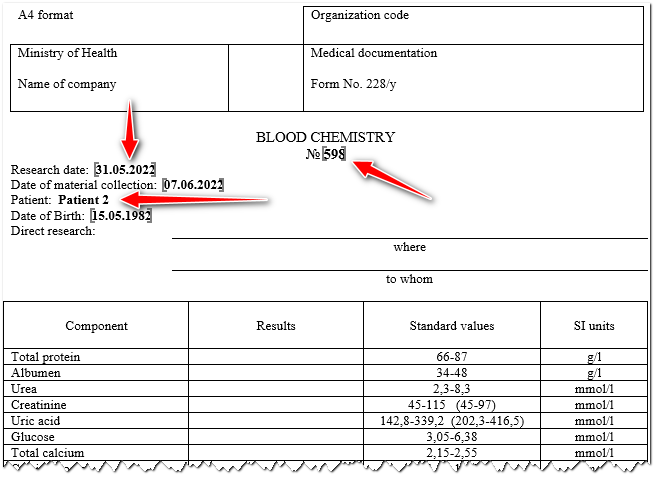
ಸಂಖ್ಯಾತ್ಮಕ ಸಂಶೋಧನೆಯ ಫಲಿತಾಂಶಗಳನ್ನು ನಮೂದಿಸಿದರೆ, ಅನಂತ ಸಂಖ್ಯೆಯ ಆಯ್ಕೆಗಳು ಇರಬಹುದು. ಆದ್ದರಿಂದ, ಅಂತಹ ನಿಯತಾಂಕಗಳನ್ನು ಟೆಂಪ್ಲೆಟ್ಗಳನ್ನು ಬಳಸದೆ ವೈದ್ಯಕೀಯ ವೃತ್ತಿಪರರಿಂದ ತುಂಬಿಸಲಾಗುತ್ತದೆ.

ಪಠ್ಯ ಸಂಶೋಧನೆಯ ಫಲಿತಾಂಶಗಳನ್ನು ನಮೂದಿಸುವಾಗ ಟೆಂಪ್ಲೇಟ್ಗಳನ್ನು ರಚಿಸಬಹುದು. ಪಠ್ಯದ ದೊಡ್ಡ ಬ್ಲಾಕ್ಗಳನ್ನು ಸೇರಿಸುವಾಗ ಅವರು ವಿಶೇಷವಾಗಿ ವೈದ್ಯರ ಕೆಲಸವನ್ನು ಸುಗಮಗೊಳಿಸುತ್ತಾರೆ, ಉದಾಹರಣೆಗೆ, ' ವೈದ್ಯಕೀಯ ದಾಖಲೆಯಿಂದ ಹೊರತೆಗೆಯಿರಿ ' ನಂತಹ ಡಾಕ್ಯುಮೆಂಟ್ ಅನ್ನು ಭರ್ತಿ ಮಾಡುವಾಗ. ಮತ್ತು ಅನೇಕ ಸಂಶೋಧನಾ ರೂಪಗಳಲ್ಲಿ ' ವೈದ್ಯರ ಅಭಿಪ್ರಾಯ ' ಕ್ಷೇತ್ರದಲ್ಲಿ ತೀರ್ಮಾನಗಳನ್ನು ತೆಗೆದುಕೊಳ್ಳುವ ಅವಶ್ಯಕತೆಯಿದೆ.
' ಎಲ್ಲಿ ' ಮತ್ತು ' ಯಾರಿಗೆ ' ಸಂಶೋಧನಾ ಫಲಿತಾಂಶವನ್ನು ಕಳುಹಿಸಬೇಕು ಎಂಬುದನ್ನು ಸೂಚಿಸುವ ಎರಡು ಸಣ್ಣ ಕ್ಷೇತ್ರಗಳನ್ನು ತುಂಬಲು ನಾವು ನಮ್ಮ ಉದಾಹರಣೆಯಿಂದ ಟೆಂಪ್ಲೇಟ್ಗಳನ್ನು ಮಾಡುತ್ತೇವೆ.
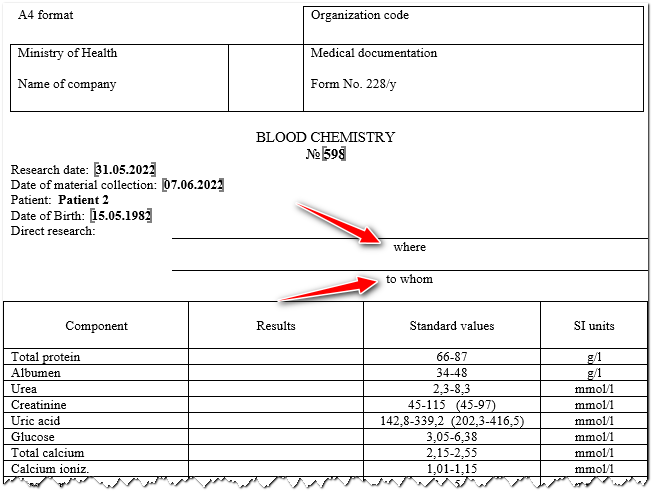

ಡೈರೆಕ್ಟರಿಯನ್ನು ತೆರೆಯಲಾಗುತ್ತಿದೆ "ರೂಪಗಳು" . ಮತ್ತು ನಾವು ಕಾನ್ಫಿಗರ್ ಮಾಡುವ ಫಾರ್ಮ್ ಅನ್ನು ನಾವು ಆಯ್ಕೆ ಮಾಡುತ್ತೇವೆ.
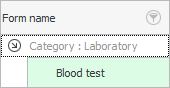
ನಂತರ ಮೇಲ್ಭಾಗದಲ್ಲಿರುವ ಆಕ್ಷನ್ ಮೇಲೆ ಕ್ಲಿಕ್ ಮಾಡಿ. "ಟೆಂಪ್ಲೇಟ್ ಗ್ರಾಹಕೀಕರಣ" .

ಈಗಾಗಲೇ ತಿಳಿದಿರುವ ಟೆಂಪ್ಲೇಟ್ ಸೆಟಪ್ ವಿಂಡೋ ತೆರೆಯುತ್ತದೆ, ಇದರಲ್ಲಿ ' ಮೈಕ್ರೋಸಾಫ್ಟ್ ವರ್ಡ್ ' ಸ್ವರೂಪದ ಫೈಲ್ ತೆರೆಯುತ್ತದೆ. ಮೇಲಿನ ಬಲ ಮೂಲೆಯನ್ನು ಗಮನಿಸಿ. ಇಲ್ಲಿಯೇ ಟೆಂಪ್ಲೇಟ್ಗಳ ಪಟ್ಟಿ ಇರುತ್ತದೆ.
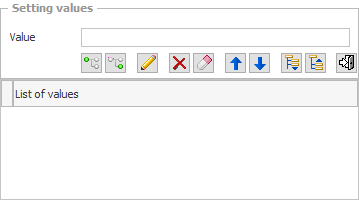
ಇನ್ಪುಟ್ ಫೀಲ್ಡ್ನಲ್ಲಿ ' ಎಲ್ಲಿ ಮತ್ತು ಯಾರಿಗೆ ' ಬರೆಯಿರಿ ನಂತರ ' ಉನ್ನತ ಮೌಲ್ಯವನ್ನು ಸೇರಿಸಿ ' ಬಟನ್ ಅನ್ನು ಕ್ಲಿಕ್ ಮಾಡಿ.
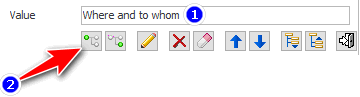
ಟೆಂಪ್ಲೇಟ್ಗಳ ಪಟ್ಟಿಯಲ್ಲಿ ಮೊದಲ ಐಟಂ ಕಾಣಿಸಿಕೊಳ್ಳುತ್ತದೆ.
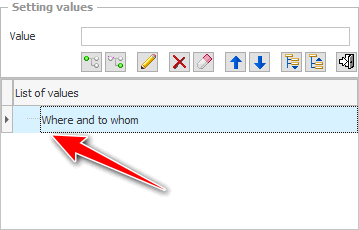
ನಾವು ನಿಖರವಾಗಿ ಮೇಲಿನ ಮೌಲ್ಯವನ್ನು ಸೇರಿಸಿದ್ದೇವೆ. ಈ ಪ್ಯಾರಾಗ್ರಾಫ್ನಲ್ಲಿ ಸೇರಿಸಲಾದ ಟೆಂಪ್ಲೇಟ್ಗಳನ್ನು ಬಳಸಿಕೊಂಡು ವೈದ್ಯರು ಯಾವ ಕ್ಷೇತ್ರಗಳನ್ನು ಭರ್ತಿ ಮಾಡುತ್ತಾರೆ ಎಂಬುದನ್ನು ಇದು ನಿಖರವಾಗಿ ತೋರಿಸಬೇಕು.
ಈಗ ಇನ್ಪುಟ್ ಕ್ಷೇತ್ರದಲ್ಲಿ, ನಾವು ಸಂಶೋಧನೆಯ ಫಲಿತಾಂಶಗಳನ್ನು ಕಳುಹಿಸಬಹುದಾದ ಯಾವುದೇ ವೈದ್ಯಕೀಯ ಸಂಸ್ಥೆಯ ಹೆಸರನ್ನು ಬರೆಯೋಣ. ಮುಂದೆ, ಹಿಂದೆ ಸೇರಿಸಿದ ಐಟಂ ಅನ್ನು ಆಯ್ಕೆ ಮಾಡಿ ಮತ್ತು ಮುಂದಿನ ಬಟನ್ ಅನ್ನು ಒತ್ತಿರಿ ' ಆಯ್ಡ್ ನೋಡ್ಗೆ ಸೇರಿಸಿ '.
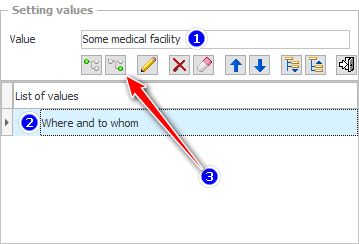
ಪರಿಣಾಮವಾಗಿ, ಹೊಸ ಐಟಂ ಹಿಂದಿನದರಲ್ಲಿ ಗೂಡುಕಟ್ಟಲಾಗುತ್ತದೆ. ಟೆಂಪ್ಲೆಟ್ಗಳ ಸಂಪೂರ್ಣ ವಿಶಿಷ್ಟತೆಯು ಆಳದ ಮಟ್ಟಗಳ ಸಂಖ್ಯೆಯು ಸೀಮಿತವಾಗಿಲ್ಲ ಎಂಬ ಅಂಶದಲ್ಲಿದೆ.
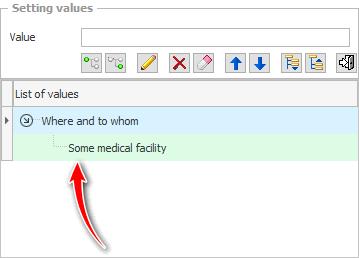
' USU ' ಪ್ರೋಗ್ರಾಂನಲ್ಲಿ ಟೆಂಪ್ಲೆಟ್ಗಳನ್ನು ಹೊಂದಿಸುವ ಪ್ರಕ್ರಿಯೆಯನ್ನು ವೇಗಗೊಳಿಸಲು, ನೀವು ಪರದೆಯ ಮೇಲಿನ ಬಟನ್ ಅನ್ನು ಒತ್ತುವಂತಿಲ್ಲ, ಆದರೆ ತಕ್ಷಣವೇ Enter ಕೀಲಿಯನ್ನು ಒತ್ತುವ ಮೂಲಕ ನೆಸ್ಟೆಡ್ ಮೌಲ್ಯವನ್ನು ಸೇರಿಸಿ.
ಅದೇ ರೀತಿಯಲ್ಲಿ, ವೈದ್ಯಕೀಯ ಸಂಸ್ಥೆಯ ಹೆಸರಿನೊಂದಿಗೆ ಪ್ಯಾರಾಗ್ರಾಫ್ನಲ್ಲಿ ಮಾತ್ರ, ನೀವು ಸಂಶೋಧನೆಯ ಫಲಿತಾಂಶಗಳನ್ನು ಕಳುಹಿಸಬಹುದಾದ ವೈದ್ಯರ ಹೆಸರಿನೊಂದಿಗೆ ಇನ್ನೂ ಎರಡು ಪ್ಯಾರಾಗಳನ್ನು ಸೇರಿಸಿ.
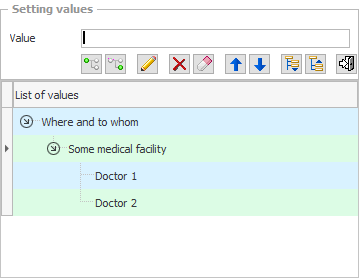
ಅಷ್ಟೆ, ಉದಾಹರಣೆಗಾಗಿ ಟೆಂಪ್ಲೆಟ್ಗಳು ಸಿದ್ಧವಾಗಿವೆ! ಮುಂದೆ, ನೀವು ಹಲವಾರು ವೈದ್ಯಕೀಯ ಸೌಲಭ್ಯಗಳನ್ನು ಸೇರಿಸುವ ಆಯ್ಕೆಯನ್ನು ಹೊಂದಿದ್ದೀರಿ, ಪ್ರತಿಯೊಂದೂ ಅದರ ವೈದ್ಯಕೀಯ ಕಾರ್ಯಕರ್ತರನ್ನು ಒಳಗೊಂಡಿರುತ್ತದೆ. ಅದೇ ಸಮಯದಲ್ಲಿ, ನೀವು ನೆಸ್ಟೆಡ್ ನೋಡ್ಗಳನ್ನು ಸೇರಿಸಲು ಬಯಸುವ ಐಟಂ ಅನ್ನು ಎಚ್ಚರಿಕೆಯಿಂದ ಆಯ್ಕೆಮಾಡಿ.
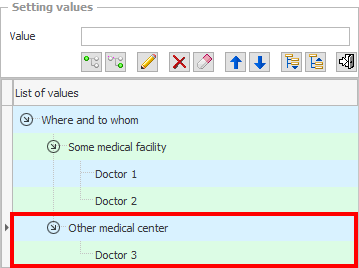
ಆದರೆ, ನೀವು ತಪ್ಪು ಮಾಡಿದರೂ, ಇದು ಸಮಸ್ಯೆಯಾಗುವುದಿಲ್ಲ. ಏಕೆಂದರೆ ಆಯ್ದ ಮೌಲ್ಯವನ್ನು ಸಂಪಾದಿಸಲು ಮತ್ತು ಅಳಿಸಲು ಬಟನ್ಗಳಿವೆ.
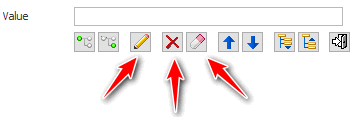
ಮೊದಲಿನಿಂದಲೂ ಈ ಫಾರ್ಮ್ಗಾಗಿ ಟೆಂಪ್ಲೇಟ್ಗಳನ್ನು ರಚಿಸಲು ಪ್ರಾರಂಭಿಸಲು ನೀವು ಒಂದೇ ಕ್ಲಿಕ್ನಲ್ಲಿ ಎಲ್ಲಾ ಮೌಲ್ಯಗಳನ್ನು ಒಮ್ಮೆ ತೆರವುಗೊಳಿಸಬಹುದು.
ನೀವು ತಪ್ಪು ಪ್ಯಾರಾಗ್ರಾಫ್ಗೆ ನೆಸ್ಟೆಡ್ ಮೌಲ್ಯವನ್ನು ಸೇರಿಸಿದ್ದರೆ. ಸರಿಯಾದ ನೋಡ್ಗೆ ಅಳಿಸುವ ಮತ್ತು ಮರು-ಸೇರಿಸುವ ಸುದೀರ್ಘ ಹಂತಗಳ ಮೂಲಕ ನೀವು ಹೋಗಬೇಕಾಗಿಲ್ಲ. ಹೆಚ್ಚು ಉತ್ತಮವಾದ ಆಯ್ಕೆ ಇದೆ. ಖಾಲಿ ಜಾಗಗಳ ಪಟ್ಟಿಯನ್ನು ಮರುನಿರ್ಮಾಣ ಮಾಡಲು, ನೀವು ಮೌಸ್ನೊಂದಿಗೆ ಮತ್ತೊಂದು ನೋಡ್ಗೆ ಯಾವುದೇ ಐಟಂ ಅನ್ನು ಸರಳವಾಗಿ ಎಳೆಯಬಹುದು.
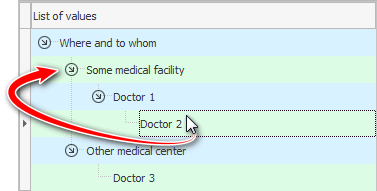
ಒಂದು ಪ್ಯಾರಾಮೀಟರ್ ಅನ್ನು ಜನಪ್ರಿಯಗೊಳಿಸಲು ನೀವು ಟೆಂಪ್ಲೇಟ್ಗಳ ಪಟ್ಟಿಯನ್ನು ಸಿದ್ಧಪಡಿಸುವುದನ್ನು ಪೂರ್ಣಗೊಳಿಸಿದಾಗ, ಎರಡನೇ ಉನ್ನತ ಮಟ್ಟದ ನೋಡ್ ಅನ್ನು ರಚಿಸಿ. ಇದು ಮತ್ತೊಂದು ಪ್ಯಾರಾಮೀಟರ್ ಅನ್ನು ಭರ್ತಿ ಮಾಡಲು ಟೆಂಪ್ಲೆಟ್ಗಳನ್ನು ಹೊಂದಿರುತ್ತದೆ.
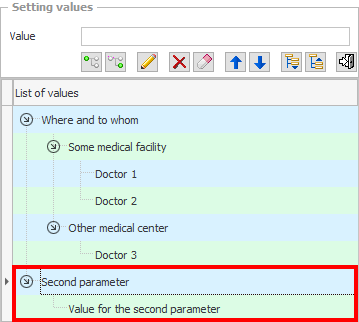
ವಿಶೇಷ ಬಟನ್ಗಳನ್ನು ಬಳಸಿಕೊಂಡು ಟೆಂಪ್ಲೇಟ್ಗಳ ಗುಂಪುಗಳನ್ನು ಕುಗ್ಗಿಸಬಹುದು ಮತ್ತು ವಿಸ್ತರಿಸಬಹುದು.
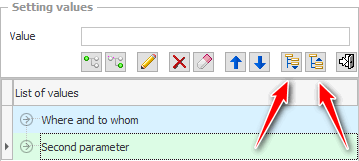
ಟೆಂಪ್ಲೇಟ್ಗಳ ಗುಂಪುಗಳು ಮತ್ತು ಪ್ರತ್ಯೇಕ ವಸ್ತುಗಳನ್ನು ಮೇಲಕ್ಕೆ ಅಥವಾ ಕೆಳಕ್ಕೆ ಚಲಿಸುವ ಮೂಲಕ ವಿನಿಮಯ ಮಾಡಿಕೊಳ್ಳಬಹುದು.
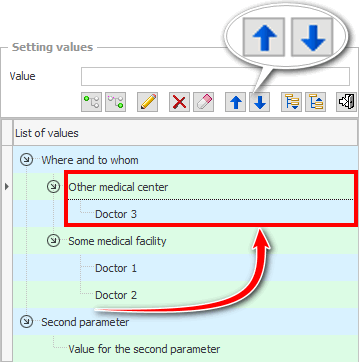
ನೀವು ಟೆಂಪ್ಲೇಟ್ಗಳನ್ನು ಕಸ್ಟಮೈಸ್ ಮಾಡುವುದನ್ನು ಪೂರ್ಣಗೊಳಿಸಿದಾಗ, ನೀವು ಪ್ರಸ್ತುತ ವಿಂಡೋವನ್ನು ಮುಚ್ಚಬಹುದು. ಪ್ರೋಗ್ರಾಂ ಸ್ವತಃ ಎಲ್ಲಾ ಬದಲಾವಣೆಗಳನ್ನು ಉಳಿಸುತ್ತದೆ.
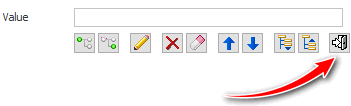
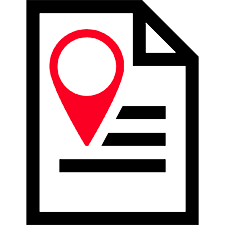
![]() ' ಮೈಕ್ರೋಸಾಫ್ಟ್ ವರ್ಡ್ ' ಫೈಲ್ನಲ್ಲಿ ಪ್ರತಿ ಸ್ಥಳವನ್ನು ಸರಿಯಾಗಿ ಸಿದ್ಧಪಡಿಸುವುದು ಸಹ ಮುಖ್ಯವಾಗಿದೆ ಆದ್ದರಿಂದ ಟೆಂಪ್ಲೇಟ್ಗಳಿಂದ ಸರಿಯಾದ ಮೌಲ್ಯಗಳನ್ನು ಸರಿಯಾಗಿ ಸೇರಿಸಲಾಗುತ್ತದೆ.
' ಮೈಕ್ರೋಸಾಫ್ಟ್ ವರ್ಡ್ ' ಫೈಲ್ನಲ್ಲಿ ಪ್ರತಿ ಸ್ಥಳವನ್ನು ಸರಿಯಾಗಿ ಸಿದ್ಧಪಡಿಸುವುದು ಸಹ ಮುಖ್ಯವಾಗಿದೆ ಆದ್ದರಿಂದ ಟೆಂಪ್ಲೇಟ್ಗಳಿಂದ ಸರಿಯಾದ ಮೌಲ್ಯಗಳನ್ನು ಸರಿಯಾಗಿ ಸೇರಿಸಲಾಗುತ್ತದೆ.
ಇತರ ಉಪಯುಕ್ತ ವಿಷಯಗಳಿಗಾಗಿ ಕೆಳಗೆ ನೋಡಿ:
![]()
ಯುನಿವರ್ಸಲ್ ಅಕೌಂಟಿಂಗ್ ಸಿಸ್ಟಮ್
2010 - 2024